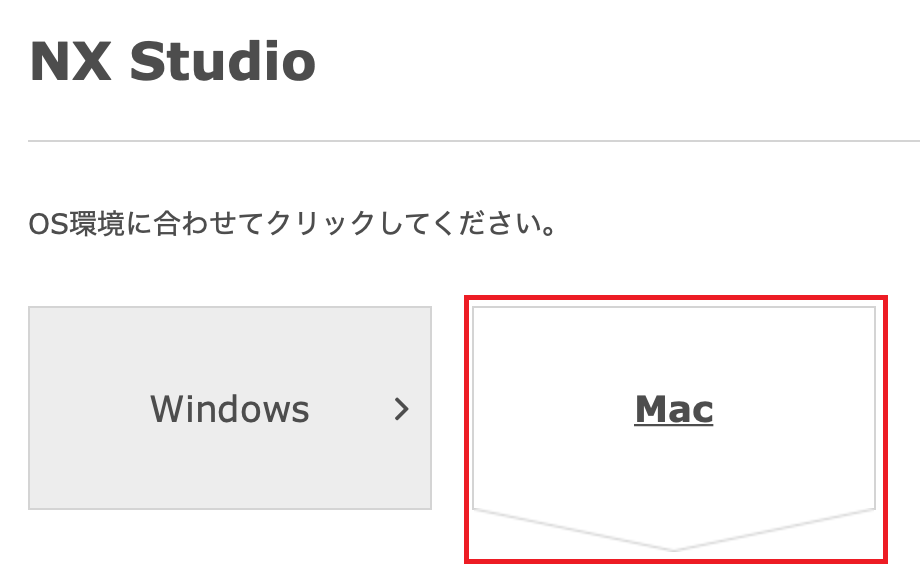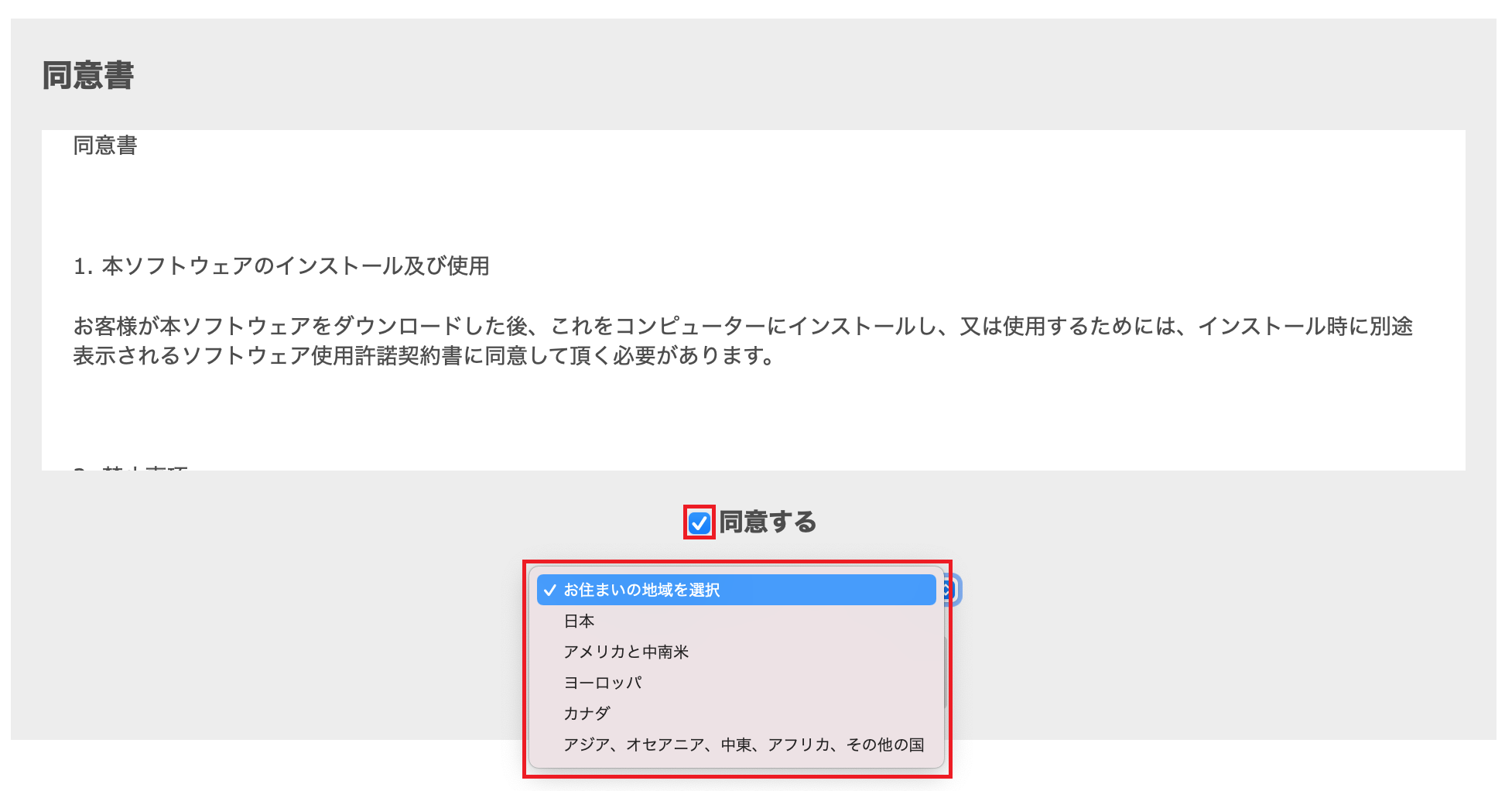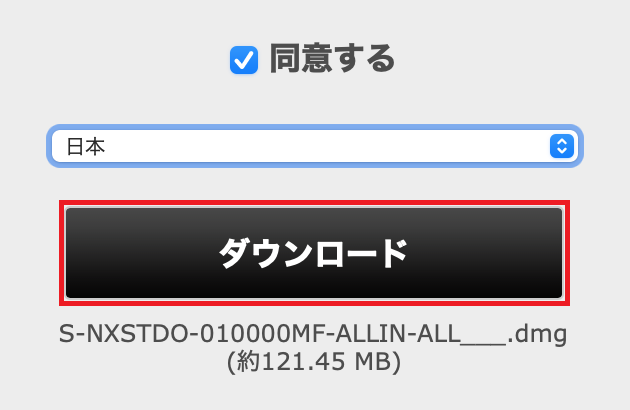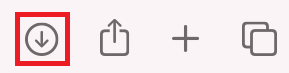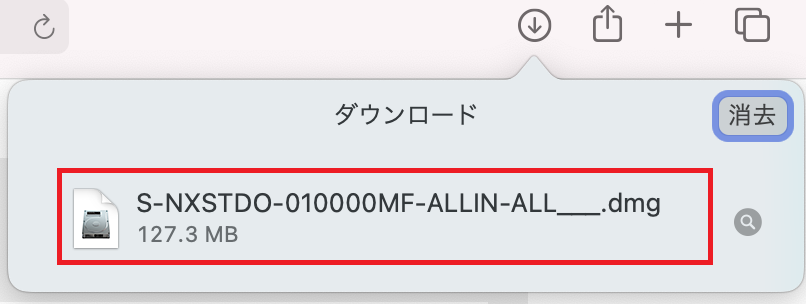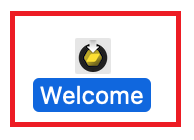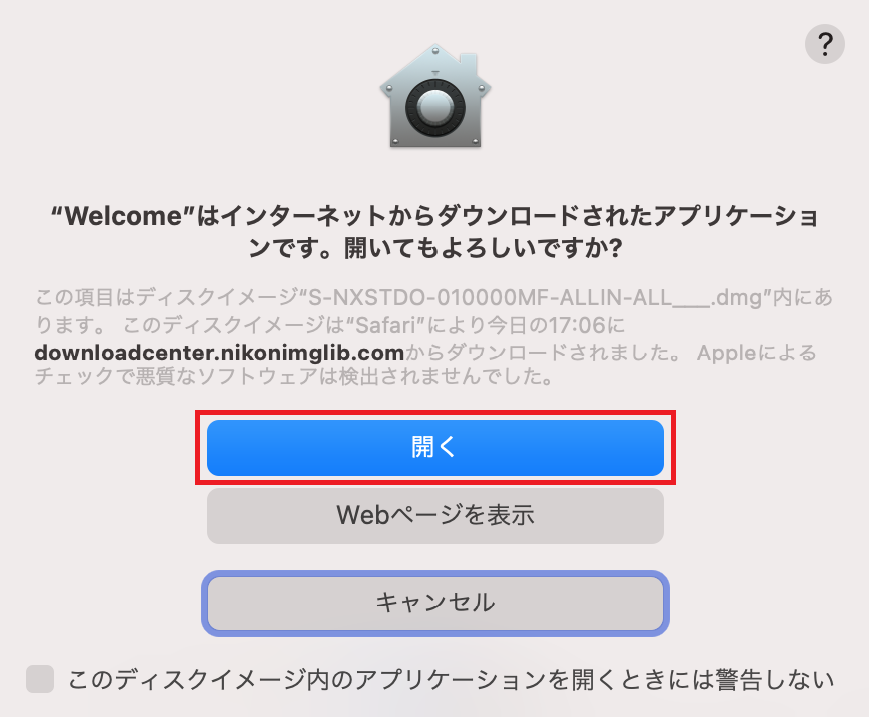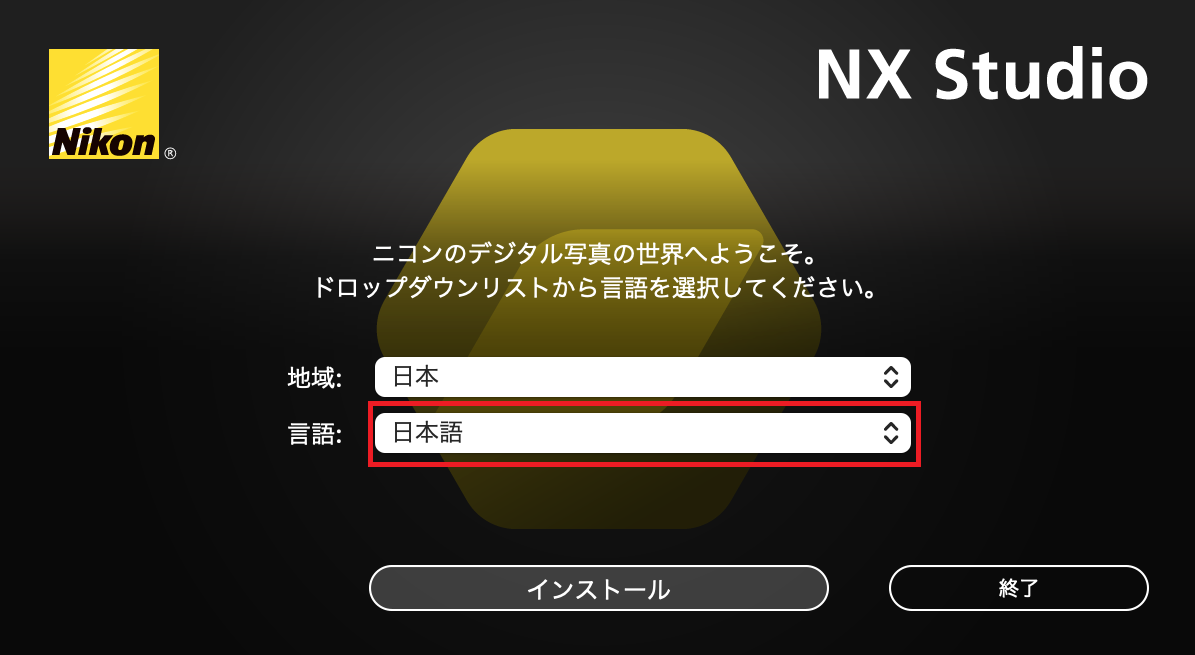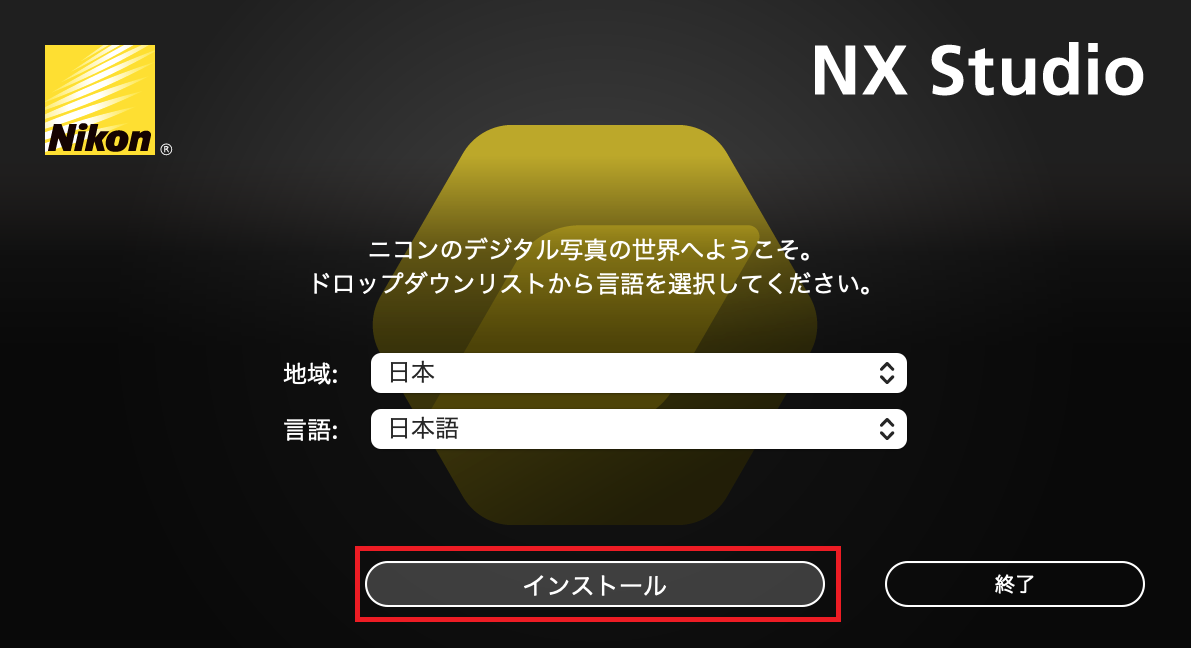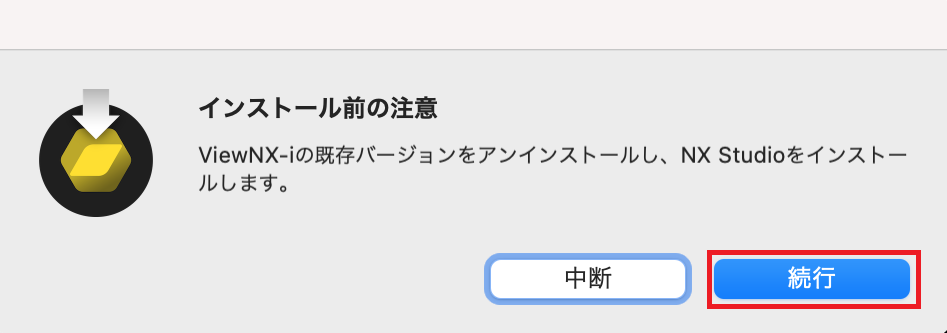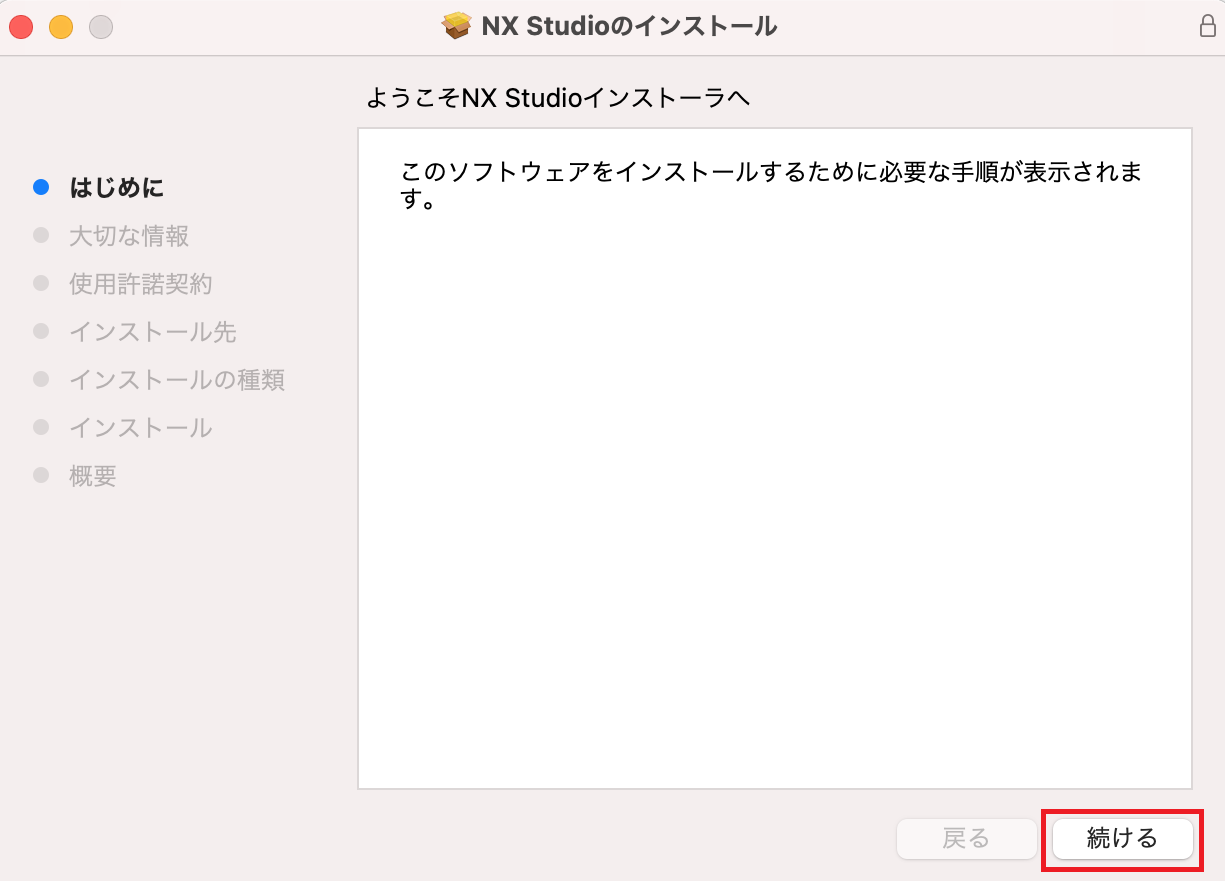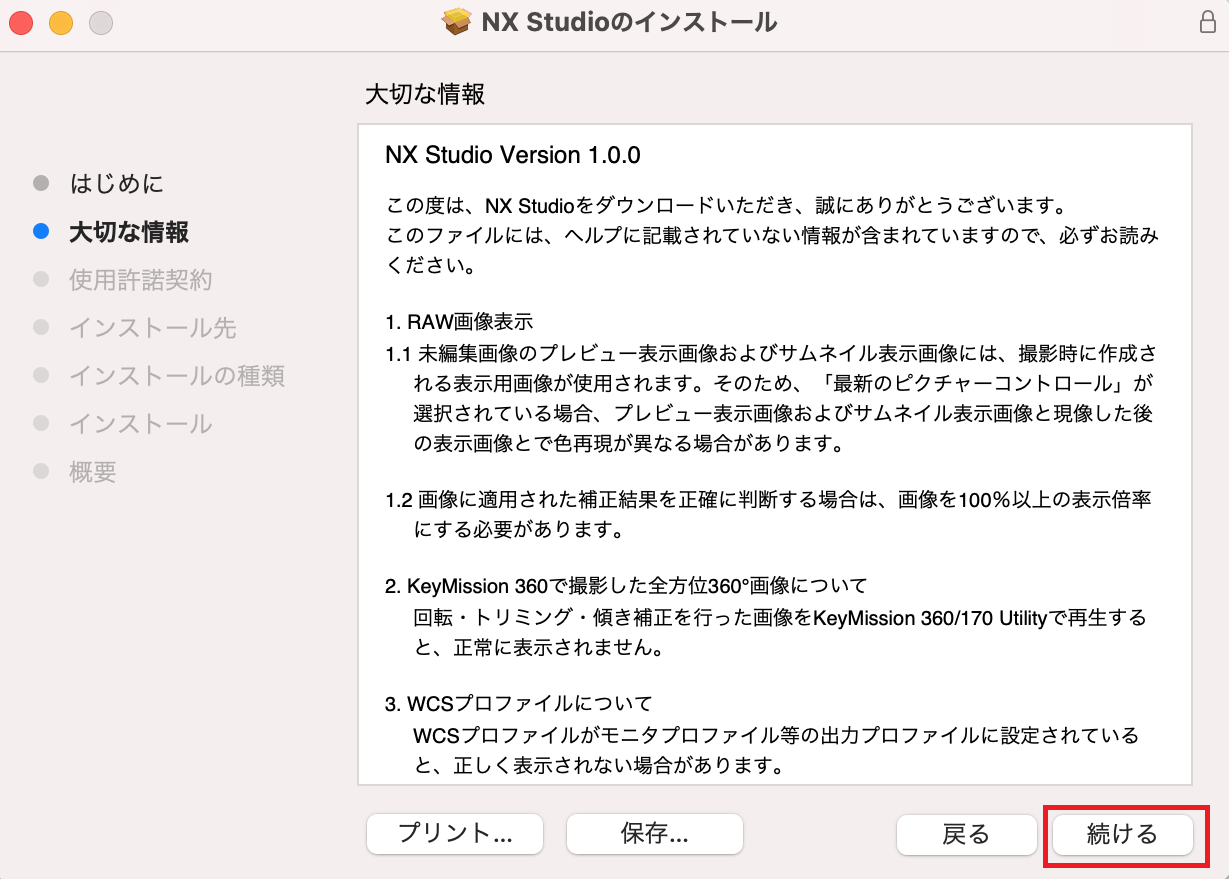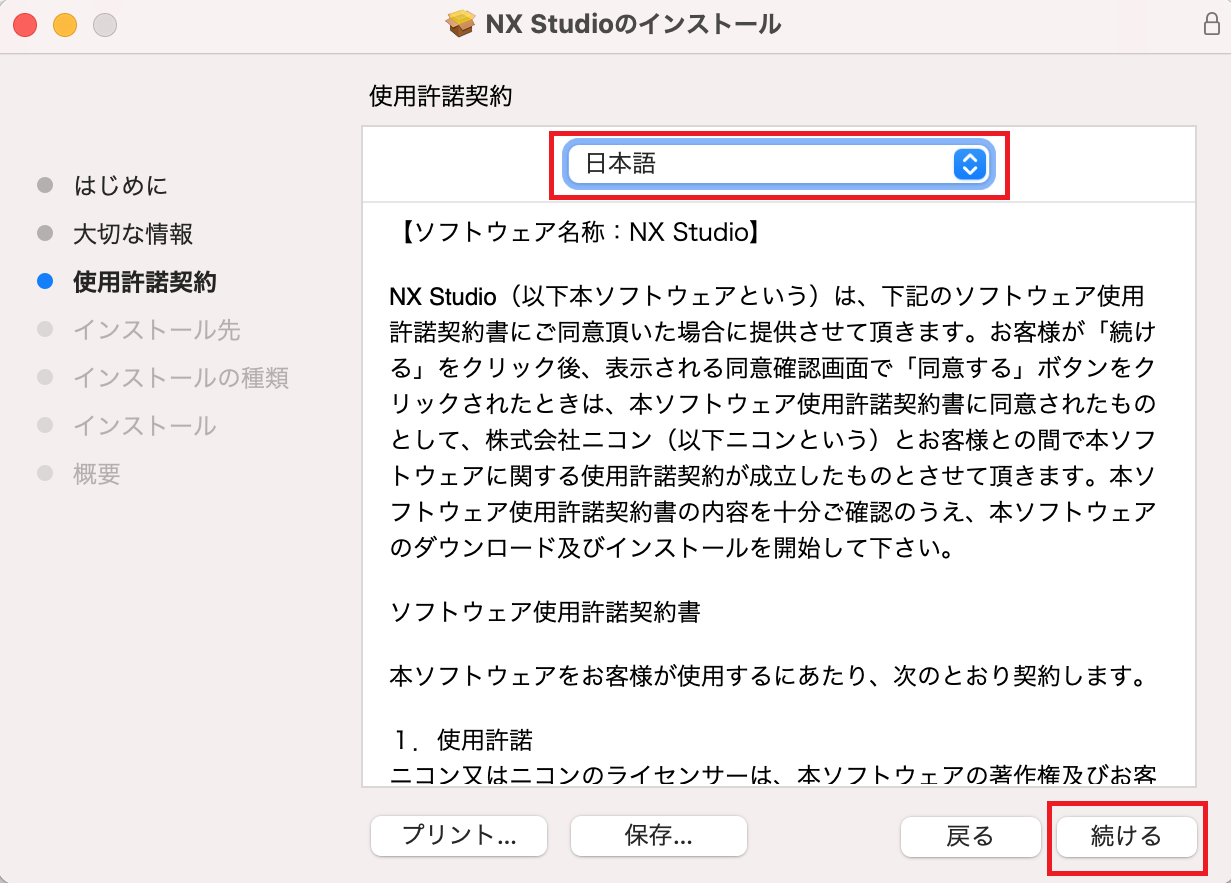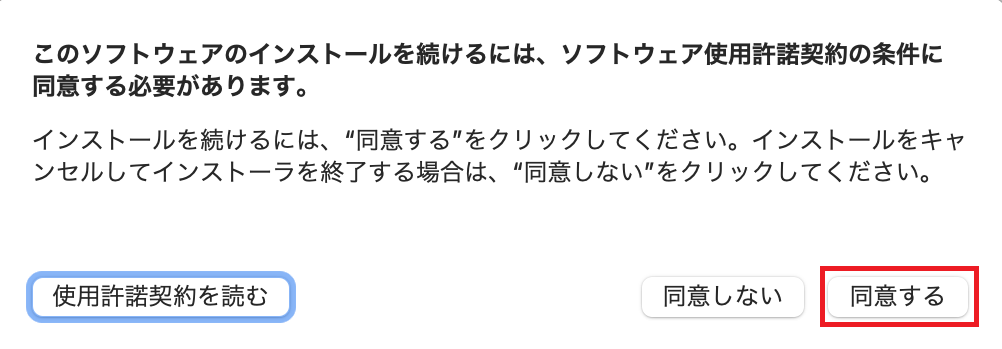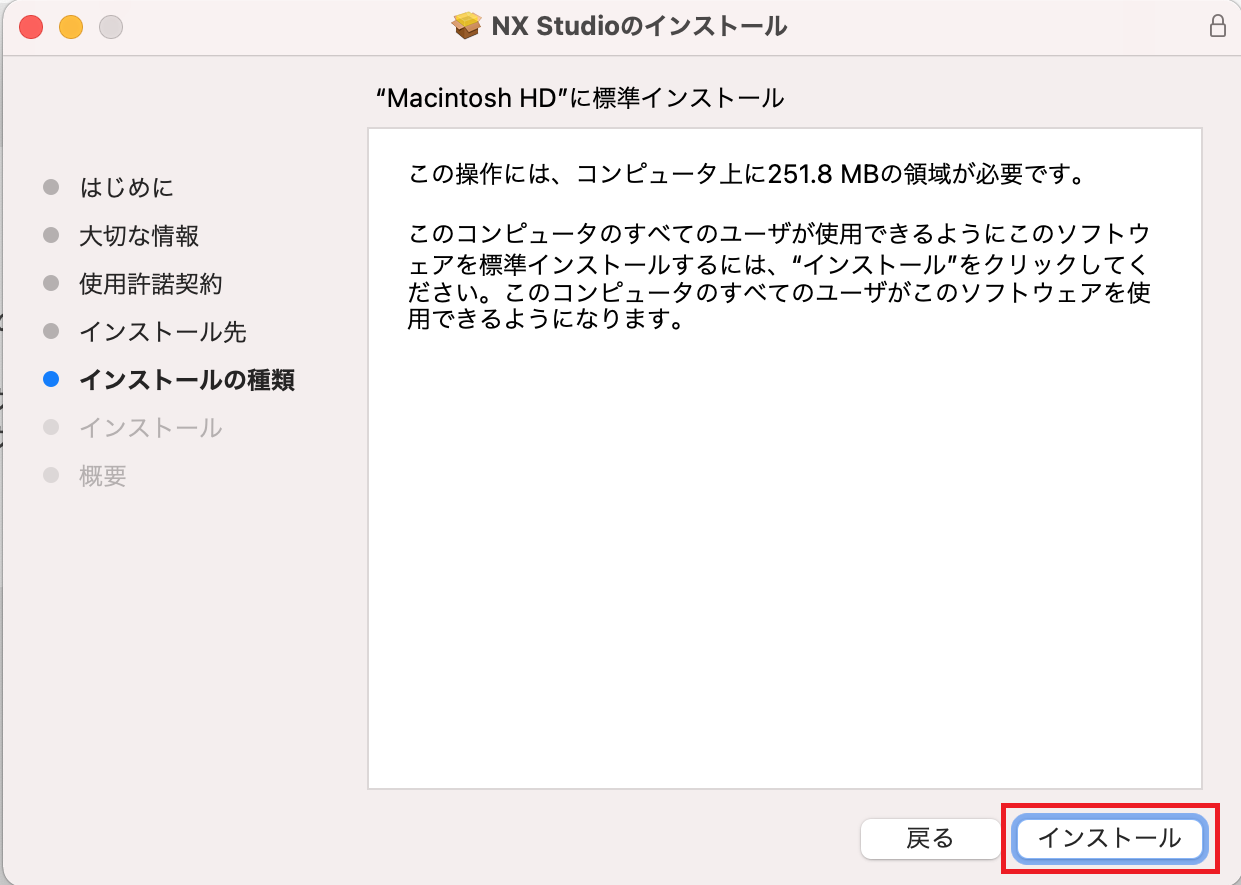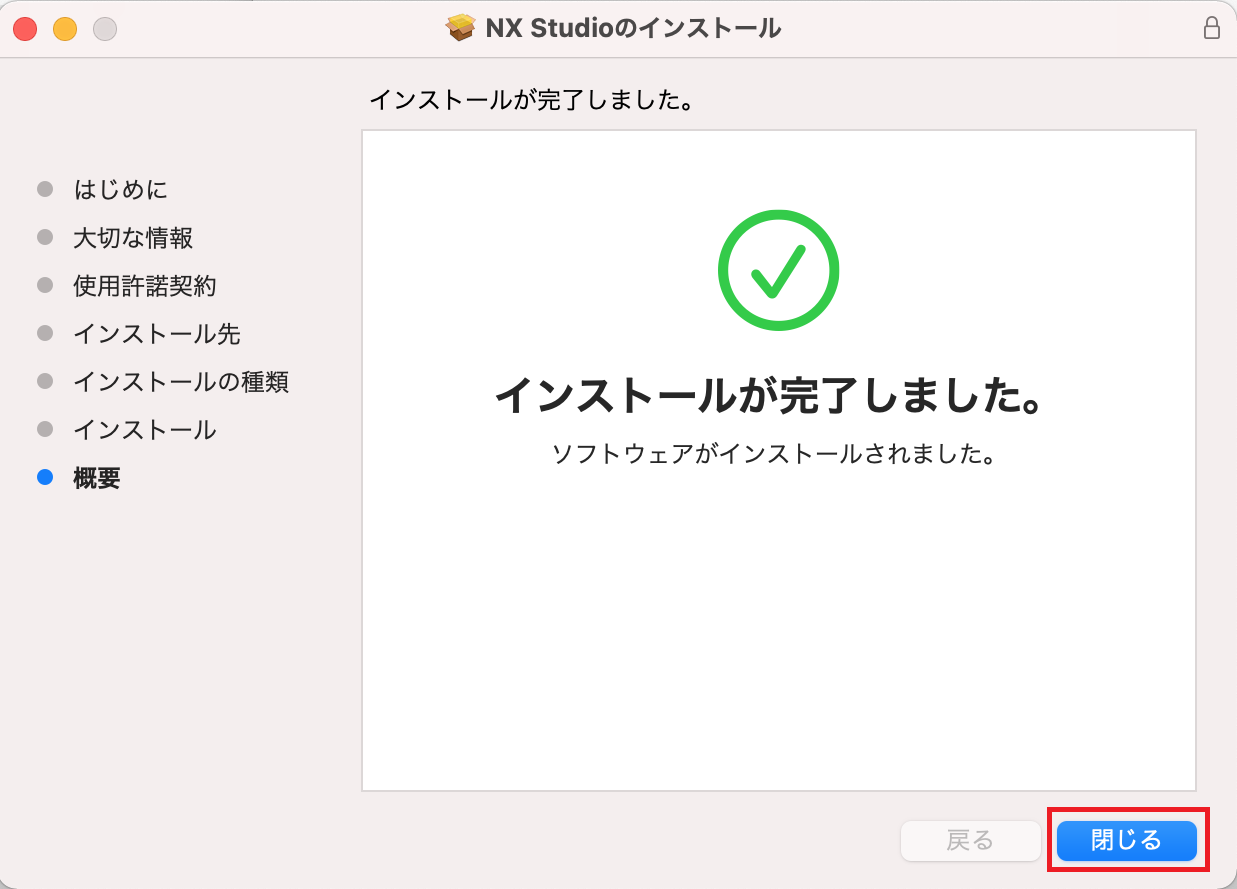1. こちらからダウンロードページにアクセスします ※ NX Studio は無償でダウンロードできます。
2. 上記リンク先の「ダウンロードページへ」をクリックします 
3. OS 環境に合わせて「Mac」をクリックします 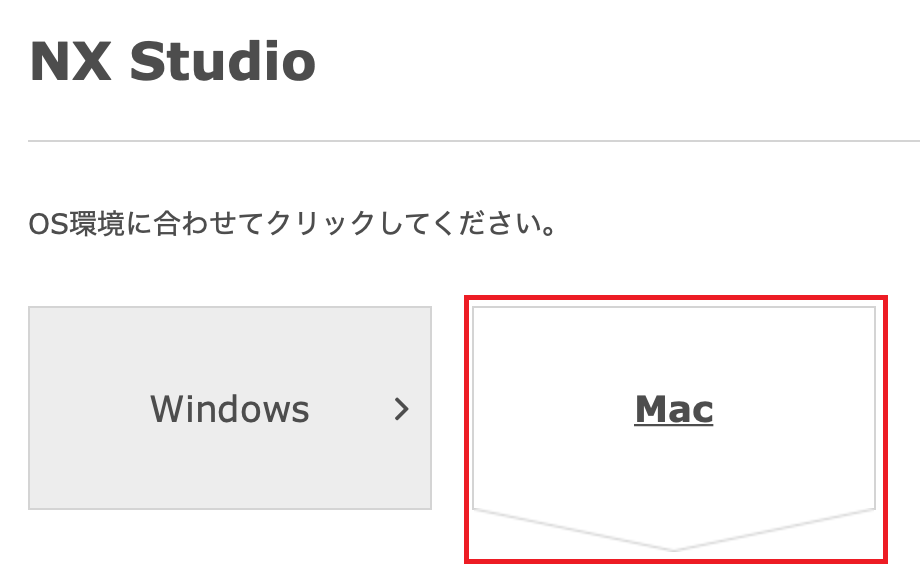
< STEP 2. 「S-NXSTDO-######MF-ALLIN-ALL___.dmg」をダウンロードします > ※ ###### には NX studio のバージョンが入ります。
1. 同意書をお読みいただき、「同意する」チェックボックスにチェックを入れ、メニューリストから地域を選択します
2. 「ダウンロード」ボタンをクリックします
3. 「S-NXSTDO-######MF-ALLIN-ALL___.dmg」をダブルクリックすると
「S-NXSTDO-######MF-ALLIN-ALL___ディスクイメージがマウントされ、
ディスクイメージ内に「Welcome」というファイルが作成されます
1.「Welcome」をクリックすると、インストーラーが起動します
2.「開く」ボタンをクリックします
3.「ニコンのデジタル写真の世界へようこそ。ドロップダウンリストから言語を選択してください。」
画面で言語を選択します
4.「インストール」ボタンをクリックします
※ <インストール前の注意:ViewNX-i の既存バージョンをアンインストールし、NX Studio をインストールします。>
画面内の「続行」をクリックします。
「中断」を選択した場合、NX Studio はインストールされません。
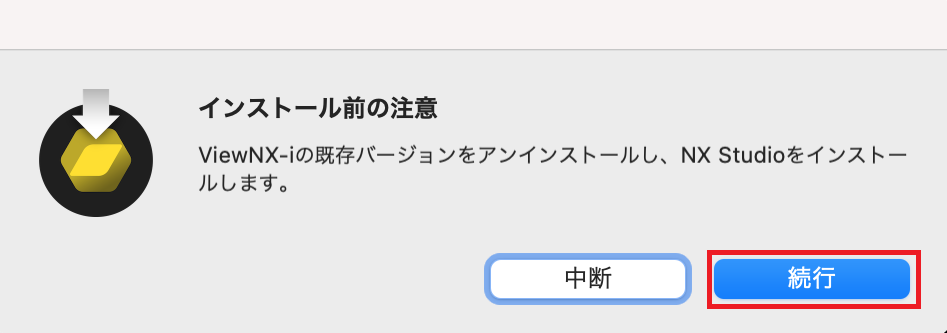
※ ViewNX-i と NX Studio は共存はできない為、NX Studio をインストール後も ViewNX-i はインストールできません
5.「ようこそ NX Studio インストーラへ」画面の「続ける」ボタンをクリックします
6.「大切な情報」の内容をお読みいただき、「続ける」ボタンをクリックします
7.「使用許諾契約」の内容をお読みいただき、ドロップダウンリストから言語を選択後、「続ける」ボタンをクリックします
8.「同意する」ボタンをクリックします
9.「インストール」ボタンをクリックします
10.「インストールが完了しました。」画面内の「閉じる」ボタンをクリックし、インストールは完了です
記事をクリップ
この記事はクリップ済みです
クリップできる記事の上限数を超えています。クリップ記事一覧にて整理いただいた上でご登録ください。
クリップ記事一覧を見る